Kilitli iPhone’a Girmenin 5 Yolu [2022]
iPhone’unuz kilitli mi ve şifresini hatırlamıyor mu? Cevabınız “evet” ise, o zaman dahilsiniz. Bu sizi şaşırtabilir, ancak kilitli bir iPhone’a girmenin birçok yolu vardır. Okurlarımıza yardımcı olmak için, iPhone’un kilidini açmak için farklı teknikleri kapsayan bu kapsamlı gönderiyi hazırladık. Bu uzman önerilerini takip edin ve iPhone’unuz kilitliyken iOS cihazınızın kilidini açın.
Bölüm 1: DrFoneTool ile kilitli bir iPhone’a nasıl girilir?
iPhone’a erişiminiz kilitlendiyse, kilidini açmak için yalnızca güvenilir ve güvenli bir yol kullanmalısınız. Şansınız, yukarıda belirtilen tekniğin cihazınızda çalışmayabilir. Bu nedenle, kullanabilirsiniz DrFoneTool – Ekran Kilidi Açma Telefonunuzun kilidini açmak için yardım için. Hemen hemen tüm iOS cihazlarıyla uyumlu olan masaüstü uygulaması, Mac ve Windows üzerinde çalışır. Bu talimatları izleyerek kilitli bir iPhone’a nasıl girileceğini öğrenebilirsiniz.
Dikkat: Kilitli iPhone’unuza girdikten sonra tüm verileriniz silinir. Lütfen tüm verilerinizi yedeklediğinizden emin olun.

DrFoneTool – Ekran Kilidi Açma
5 Dakikada Kilitli iPhone’a Girin!
- Kilitli bir iPhone’a girmek için özel bir beceri gerekmez.
- Devre dışı bırakılmış olsun veya kimse şifresini bilmiyor olsun, iDevice’in kilidini etkili bir şekilde açın.
- iPhone, iPad ve iPod touch kullansanız da düzgün çalışır.
- En son iOS ile tam uyumlu.

Parola olmadan iPhone’unuzun kilidini nasıl açacağınızla ilgili aşağıdaki videoyu izleyebilir ve daha fazlasını keşfedebilirsiniz. Wondershare Video Topluluğu.
1 Adım. DrFoneTool – Screen Unlock’u indirin, bilgisayara kurun ve telefonunuzun kilidini açmanız gerektiğinde başlatın. Ana ekrandan ‘Ekran Kilidi Aç’ seçeneğini seçin.

2 Adım. Cihazınızı bir bilgisayara bağlayın. Ardından, başlamak için “iOS Ekranının Kilidini Aç”ı seçin.

3 Adım. Ardından bir sonraki ekranda, bu araç devam etmek için DFU moduna girmenizi isteyecektir.

4 Adım. Bir sonraki pencerede telefonunuzla ilgili temel ayrıntıları sağlayın ve Firmware güncellemesini indirin.

5 Adım. İndirme işlemi tamamlanana kadar biraz bekleyin ve ardından işlemi etkinleştirmek için “Şimdi Kilidi Aç” düğmesine tıklayın.

6 Adım. Görünen bir uyarı mesajı olacaktır. Sadece ekrandaki kodu girerek onaylayın.

7 Adım. Uygulamanın telefonunuzda sorunu çözmesine izin verin. Tamamlandığında, kilit ekranınızın kaldırıldığı konusunda bilgilendirileceksiniz.

Bölüm 2: iTunes ile kilitli bir iPhone’a nasıl girilir?
Bu, kilitlenen iPhone sorununu çözmenin başka bir popüler yoludur. Başlamak biraz karmaşık olabilir, ancak sonunda verileriniz silinir. macOS Catalina yüklü Mac’te Finder’ı açmanız gerekir. Diğer macOS yüklü Windows PC ve Mac’te iTunes’u kullanabilirsiniz. iPhone’unuzu geri yüklemek için aşağıdaki adımları uygulayın.
1 Adım. İPhone’unuzu bilgisayara bağlayın.
2 Adım. Kurtarma Moduna girin.
- iPhone 8 ve 8 Plus ve üstü için: ‘Sesi Aç’ düğmesine basıp hemen bırakın. ‘Sesi Kısma’ düğmesine basın ve hemen bırakın. Kurtarma modu ekranı görünene kadar Yan (Üst) düğmesini basılı tutun.
- iPhone 7 ve 7 Plus, iPod Touch (7. nesil) için: ‘Üst’ (‘Yan’) ve ‘Sesi Kısma’ düğmelerini aynı anda basılı tutun. Kurtarma moduna girene kadar basılı tutun.
- Hom düğmeli iPad ve iPhone 6s ve eski iPhone için: ‘Ana Sayfa’ ve ‘Yan’ (‘Üst’) düğmelerini aynı anda basılı tutun. Ekranda iTunes sembolü görünene kadar her iki düğmeyi de basılı tutun.
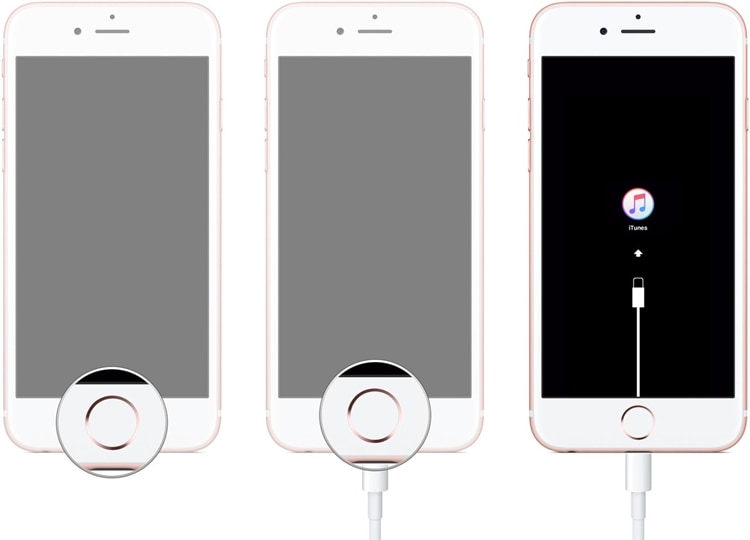
3 Adım. “Geri Yükle” düğmesine tıklayın. Bu, cihazınızı sıfırlayacaktır.
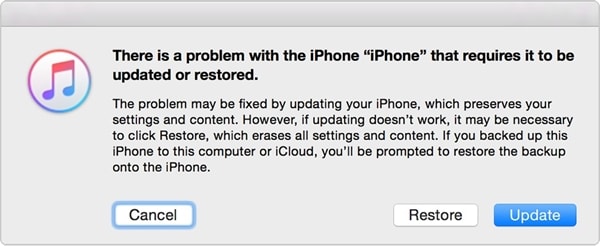
Bölüm 3: iPhone’umu Bul aracılığıyla kilitli bir iPhone’a nasıl girilir?
Apple’ın resmi iPhone’umu Bul, kaybolan iPhone’unuzu bulmanın veya uzaktan sıfırlamanın akıllı ve sorunsuz bir yoludur. Hatırlamanız gereken tek şey Apple Kimliğiniz ve şifrenizdir. Bu yöntemi kullanmak için ön koşullar şunlardır: iPhone’umu Bul etkin ve internet ağı mevcut. iPhone’unuzu sıfırlamak için şu talimatları izleyin:
1 Adım. Giriş iCloud’un web sitesi Apple kimliğinizi ve şifrenizi kullanarak. Apple Kimliğinize bağlı tüm iOS cihazlarını görüntülemek için iPhone’umu Bul sayfasını ziyaret edin ve “Tüm Cihazlar” seçeneğini tıklayın. Şimdi kilitli olan iOS cihazını seçin.
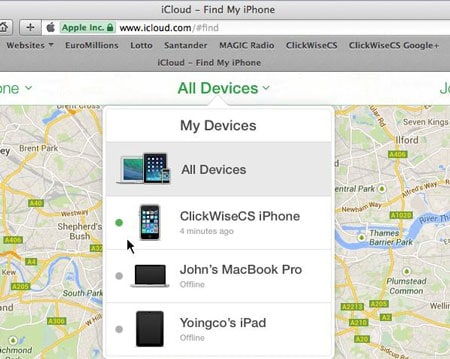
2 Adım. Bu, iOS cihazında gerçekleştirebileceğiniz çeşitli görevler sağlayacaktır. Cihazı sıfırlamak için “iPhone’u Sil” düğmesine tıklayın.
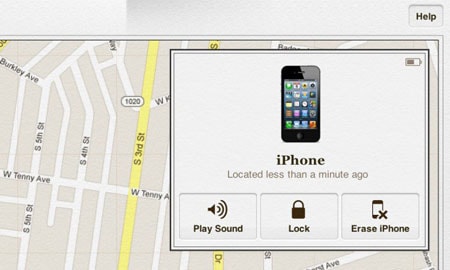
Bölüm 4: Siri ile kilitli bir iPhone’a nasıl girilir?
Bu sorunu çözerken cihazınızın verilerini silmek istemiyorsanız Siri’yi kullanabilirsiniz. Bunun resmi bir düzeltme olmadığını ve yalnızca sınırlı iOS cihazları için çalıştığını bilmelisiniz (iOS 8.0 – iOS 13). İdeal olarak, iOS’ta devre dışı bırakılmış bir telefonu düzeltmek için kullanılabilecek bir boşluk olarak kabul edilir. Aşağıdaki adımları uygulayarak kilitli bir iPhone’a nasıl gireceğinizi öğrenebilirsiniz:
1 Adım. Siri’yi etkinleştirmek için lütfen telefondaki ana sayfa düğmesine uzun basın. Şimdiki zamanı sorun (“Hey Siri, saat kaç?” diyerek) ve yanıtını bekleyin. Şimdi saat simgesine dokunun.
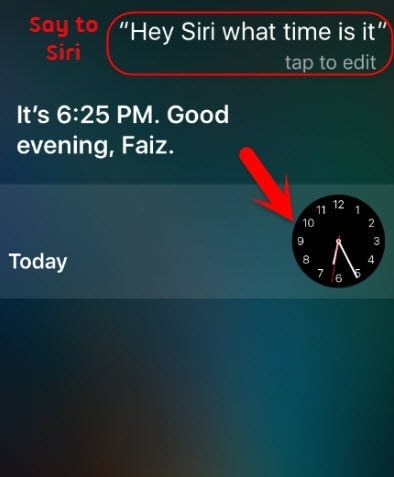
2 Adım. Dünya saati arayüzünde başka bir saat ekleyin.
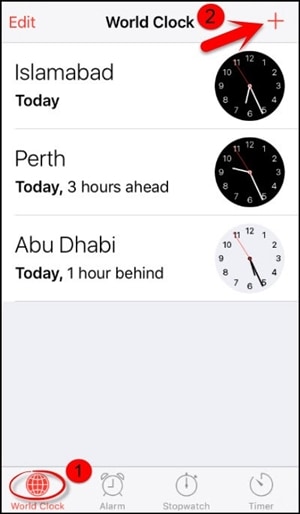
3 Adım. Arayüz, seçtiğiniz bir konumu aramanızı isteyecektir. Arama sekmesine herhangi bir şey yazın ve çeşitli seçenekler elde etmek için seçin. “Tümünü seç” metnine dokunun.
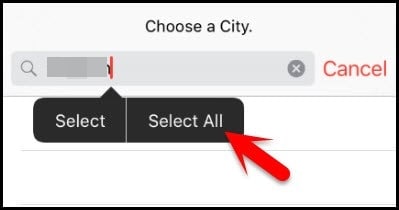
4 Adım. Birkaç ek seçenek görüntülenecektir. Devam etmek için “Paylaş”a dokunun.
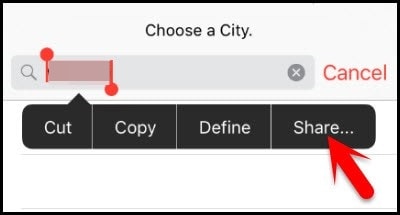
5 Adım. Bu metni paylaşmak için tüm seçeneklerden Mesaj uygulamasını seçin.
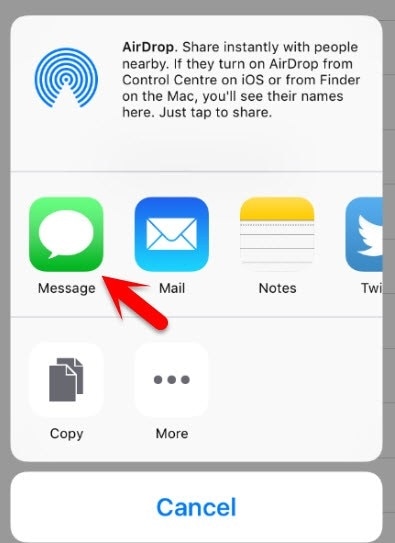
6 Adım. Yeni bir mesaj taslağı oluşturabileceğiniz yeni bir arayüz açılacaktır. “Kime” alanına herhangi bir şey yazın ve klavyeden ‘geri dön’e dokunun.
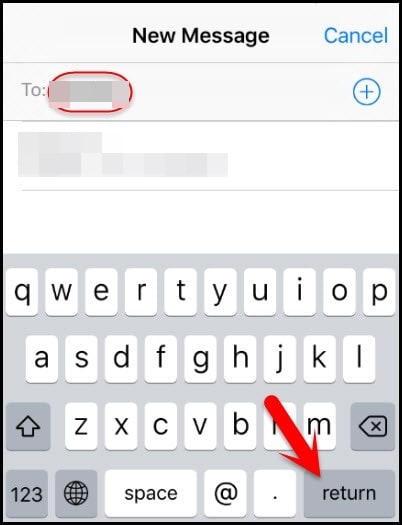
7 Adım. Ardından metin vurgulanacaktır. Ekle simgesine dokunun.
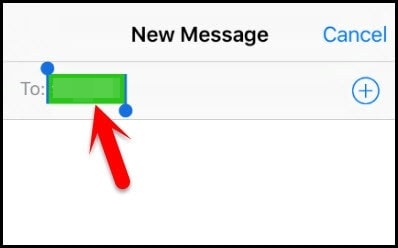
8 Adım. Bu, yeni bir kişi eklemek için başka bir arayüz açacaktır. Buradan “Yeni kişi oluştur” seçeneğine dokunun.
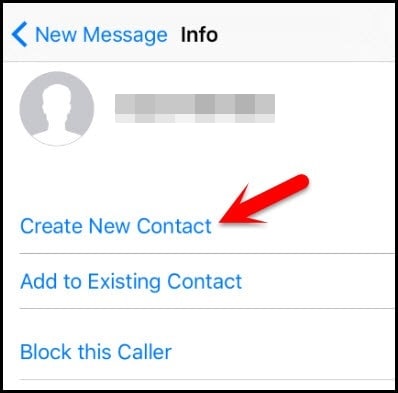
9 Adım. Kişi eklemek yerine fotoğraf simgesine dokunun ve “Fotoğraf Seç” seçeneğini seçin.
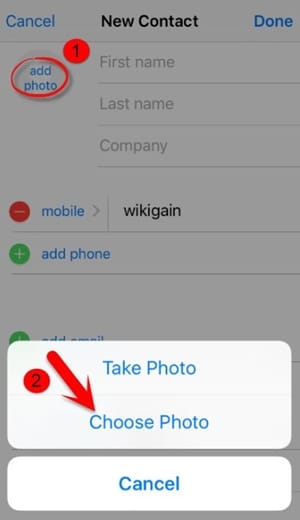
10 Adım. Bu, telefonunuzdaki fotoğraf kitaplığını açacaktır. Bir albümü ziyaret edin veya bir süre bekleyin.
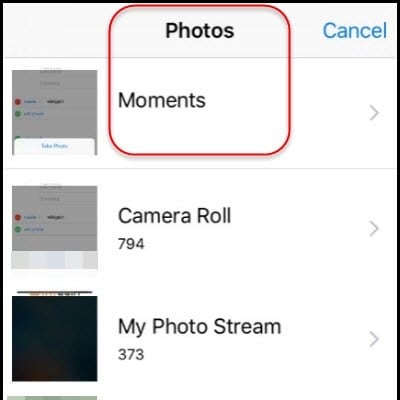
11 Adım. Şimdi, ev düğmesine basın. Hiçbir şey ters gitmezse, telefonunuzda Ana ekrana girersiniz.
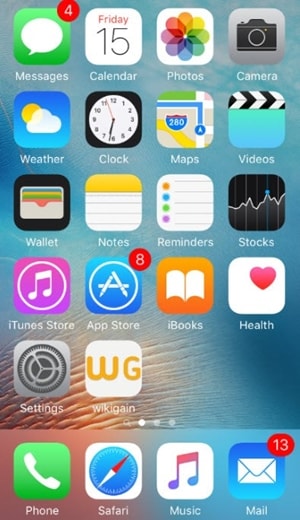
Sonuç
Kilitli bir iPhone’a farklı şekillerde nasıl girileceğini öğrendikten sonra, sorunu iOS cihazınızda çözebileceğinizi umuyoruz. Tercih ettiğiniz yolu seçin ve kilitlenen iPhone sorununu düzeltin. Sorununuzu fazla sorun yaşamadan kolay bir şekilde çözmek için DrFoneTool – Ekran Kilidi Açma’yı kullanmanızı öneririz.
En son makaleler

